Automated Redpill Loader是Github上一个开源的,能让我们比较傻瓜化配置编译黑群晖引导盘的项目,体验下来的确很方便,最大的方便就是不用到处找各种引导版本,自由度更高一些
所需准备工作
将键盘、网线、显示器,接入到NAS里面,配置过程需要用到
编译过程会从Github上下载代码,如果有科学上网,编译速度会更快一些
引导用的优盘(容量大于4GB即可)
以下软件下载好
准备一台内网的电脑(用来Web配置编译选项)
.
物理机安装教程
▼ 将下载的物理机版本解压,使用Rufus工具,将arpl.img镜像写入优盘即可
▼ 优盘插入NAS,插上显示器、网线、键盘,开机设置优盘启动,启动后如下所示,Access http://10.0.0.115:7681 to configure the loader via web terminal,电脑打开浏览器访问这个地址即可
▼ 浏览器访问成功,看到如下界面,开始配置引导选项(方向键选择,空格或回车确认,ESC键返回或取消),Choose a model选择NAS机器型号
▼ 这里有默认支持的型号,选择一个接近NAS硬件架构的型号(其实对于黑群晖来说,没太大区别)
▼最新的1.0beta2里面,大家最常用的DS918+需要选择 f Disable flags restriction选项来找到
▼ Choose a Build Number选择编译的版本,就是选择群晖系统的版本号
▼ 一般就选最新版,目前支持的都是7.1的版本号
▼ Choose a serial number设置序列号
▼ 可以 Generate a random serial number来随机生成一个序列号,或者Enter a serial number来手动输入
▼ 选择Build the loader回车,开始编译
▼ 开始编译,会从Github上面下载相关代码,这个过程快慢取决于网速,包括是否科学上网。我这边编译花了大概不到3分钟吧
▼ 编译完成之后,自动返回菜单界面,会多一个Boot the loader的选项
▼ 选择Boot the loader回车,开始启动引导,首次启动镜像时间比较长,如果你发现过了3分钟还卡在以下界面,那就强行关机重启下NAS,重新进入菜单,再次Boot the loader一次即可
▼ 启动成功,能看到具体的Model型号信息,以及Cmdline里面配置信息(是不是很眼熟?就是grub.cfg里面的信息)
▼ 直接用上图里面的IP,用电脑浏览器访问,就看到群晖的安装界面了,后面该怎么设置就不再赘述了(如果访问不了,建议多等5分钟时间,首次启动还是比较慢的,成功以后,后续启动就比较快)
其它常见问题
待补充……
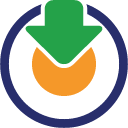
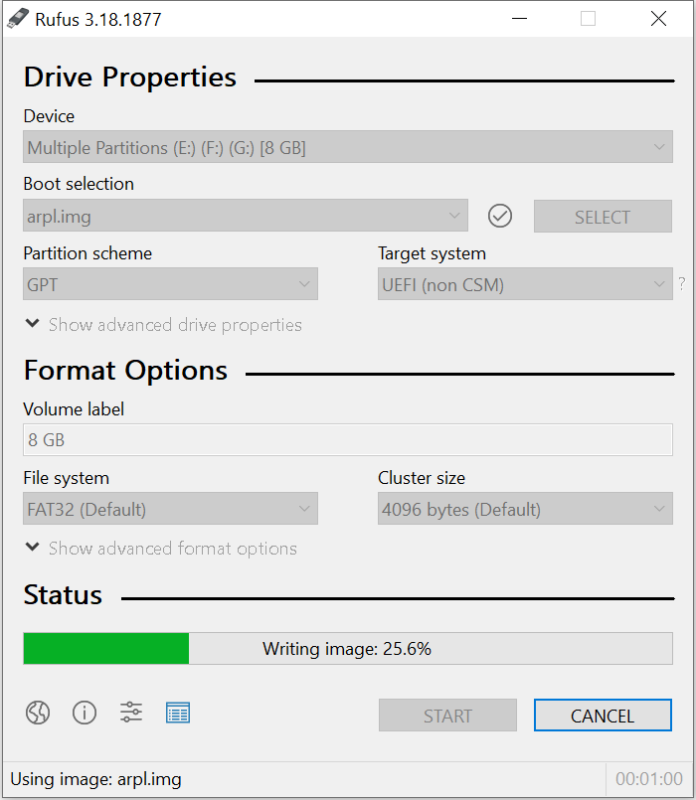
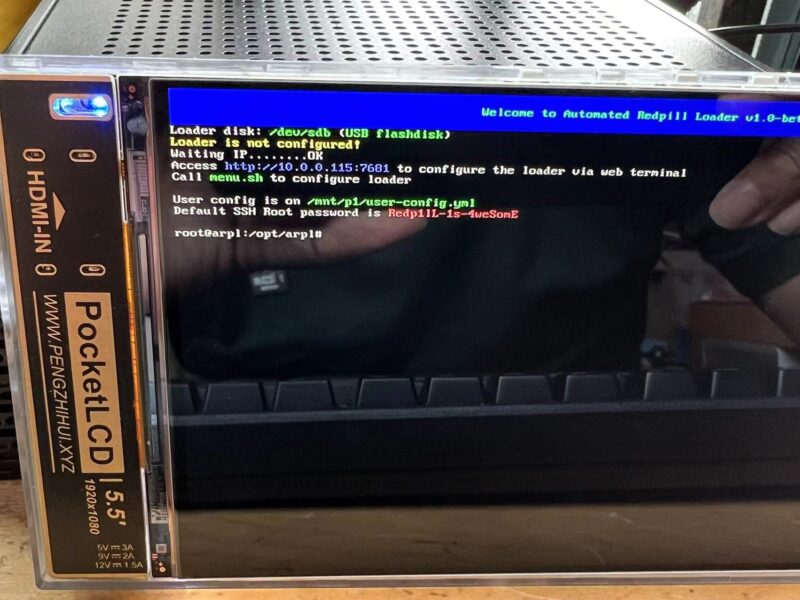
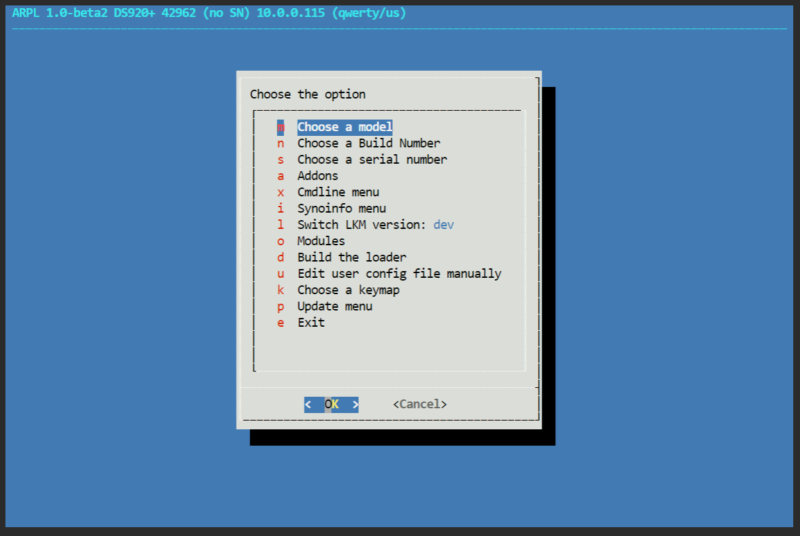
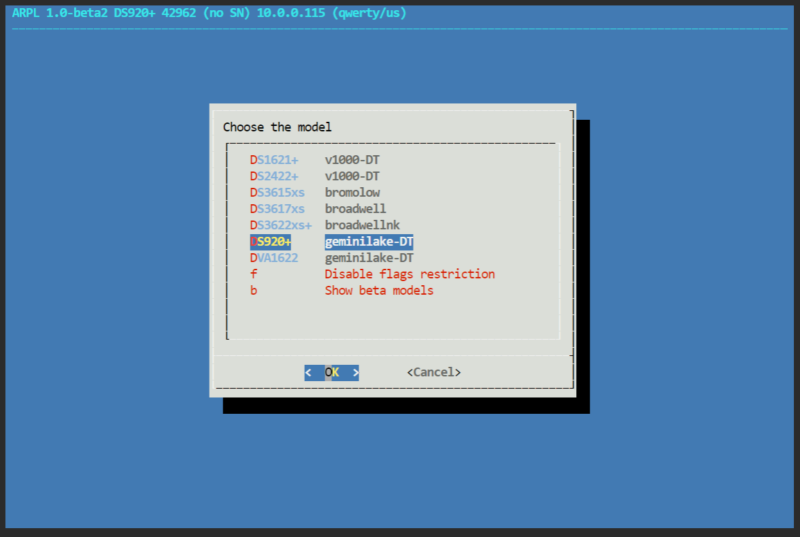
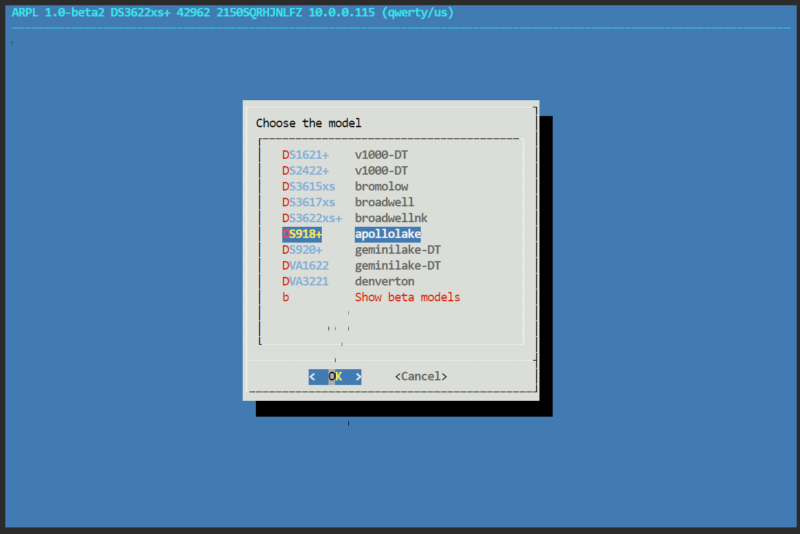
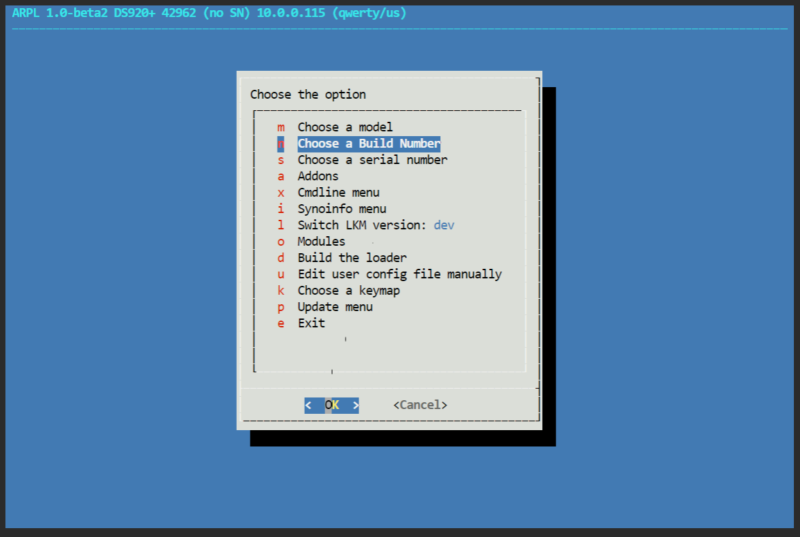
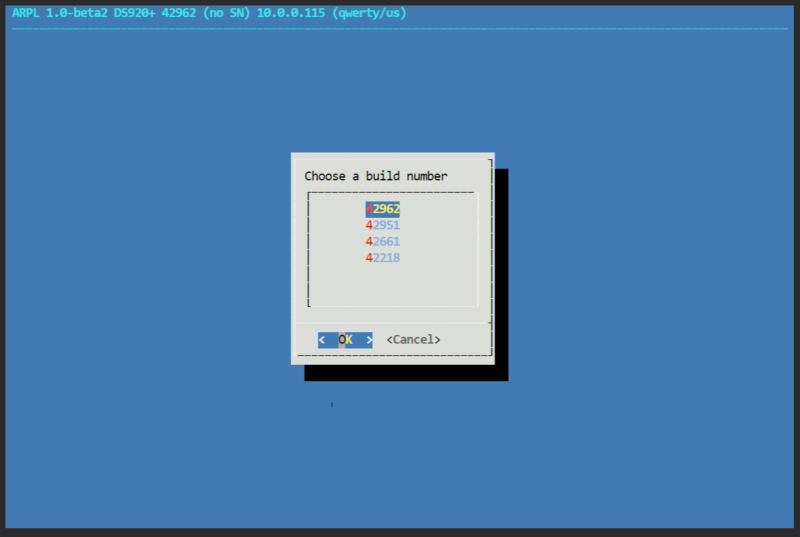
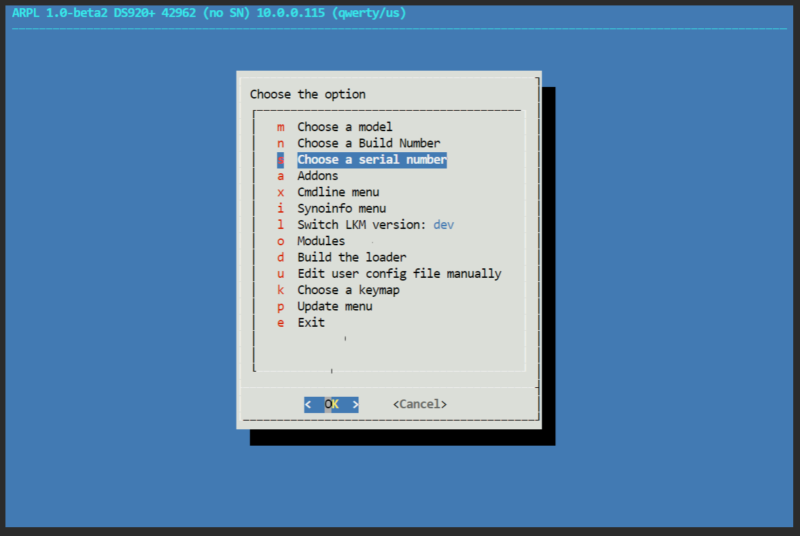
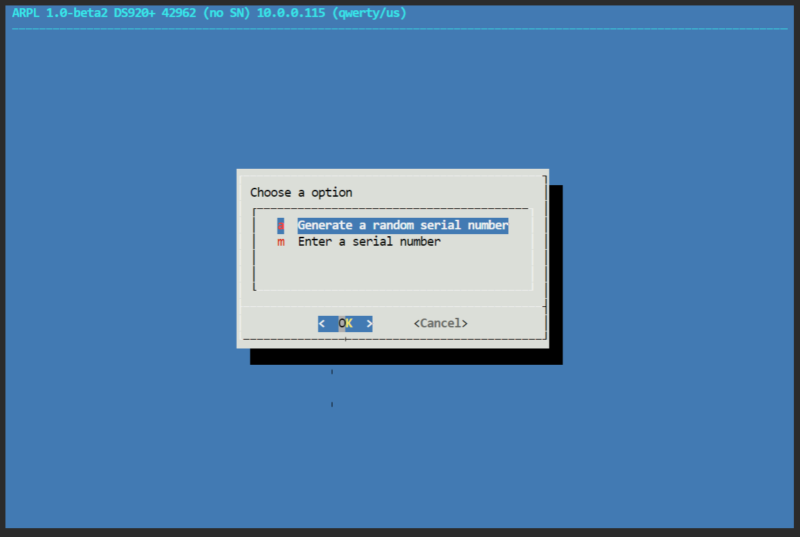
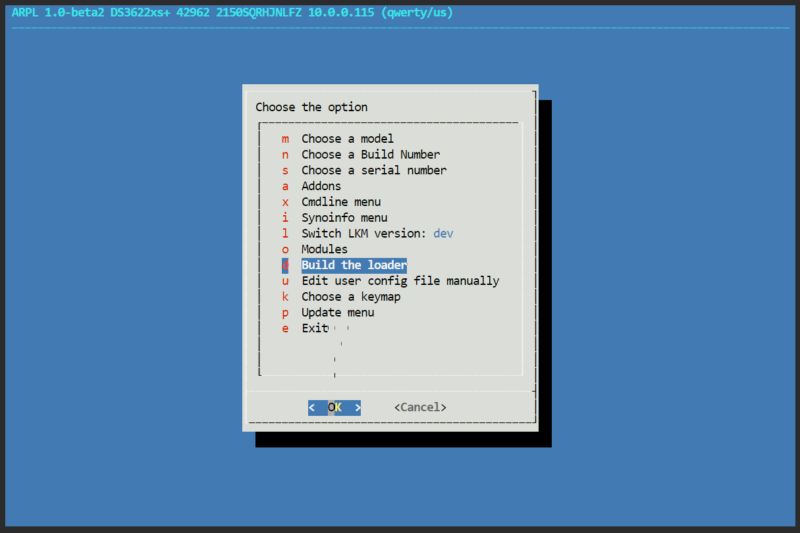
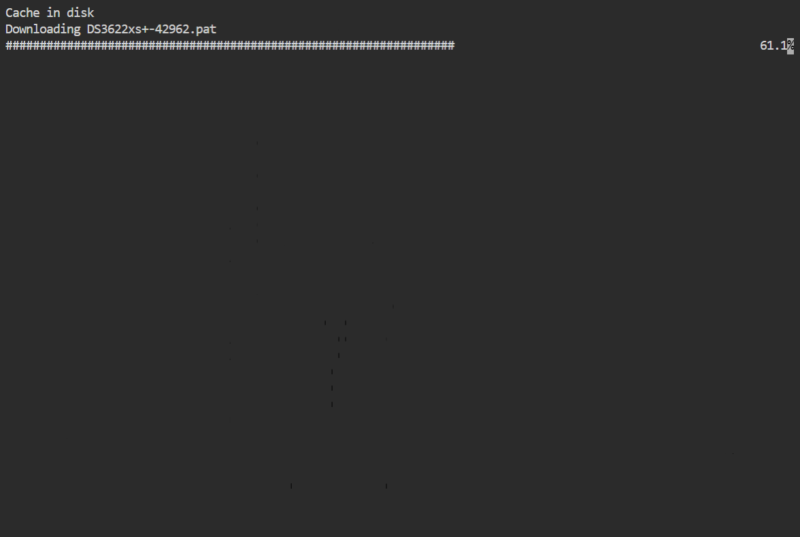
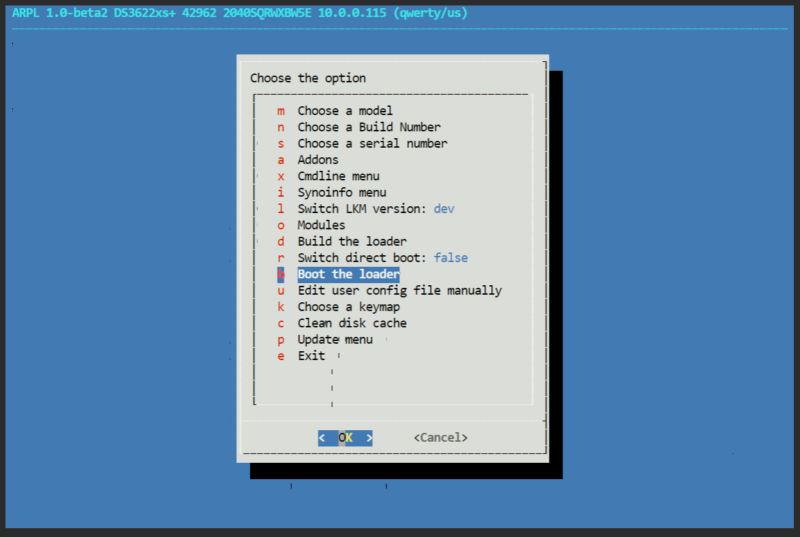
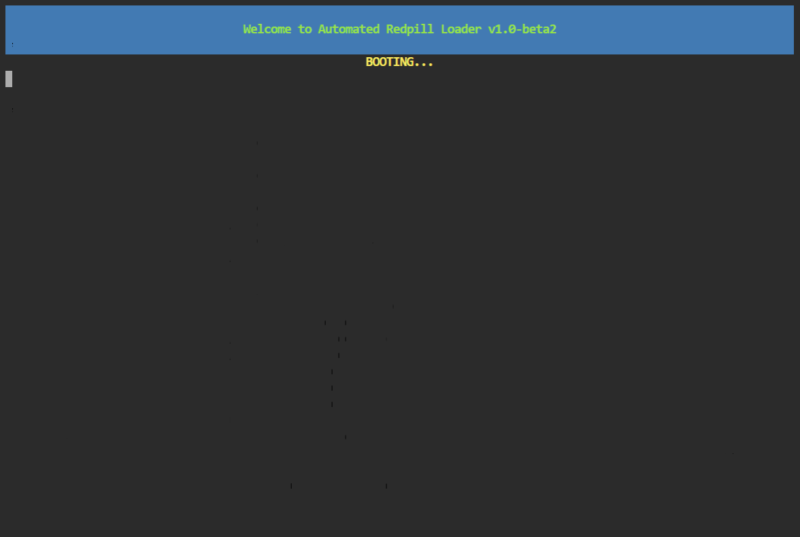
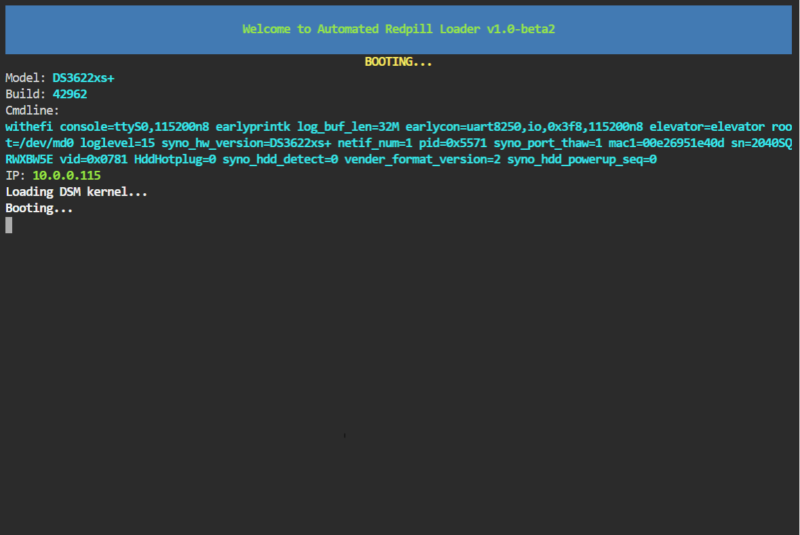
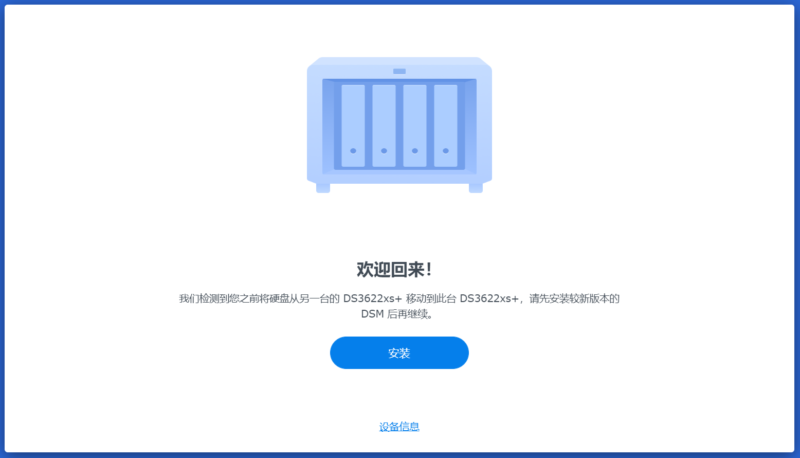

 支付宝微信扫一扫,打赏作者吧~
支付宝微信扫一扫,打赏作者吧~


